搜狗输入法中兵长表情怎么打出来?兵长表情深受很多网友的喜爱,所以都想自已打出兵长颜文字表情,下面百事网小编就来教大家怎么用搜狗输入法打出兵长颜文字表情。

首先随便打字出现搜狗输入法,右键会出现一排选项,点击设置属性
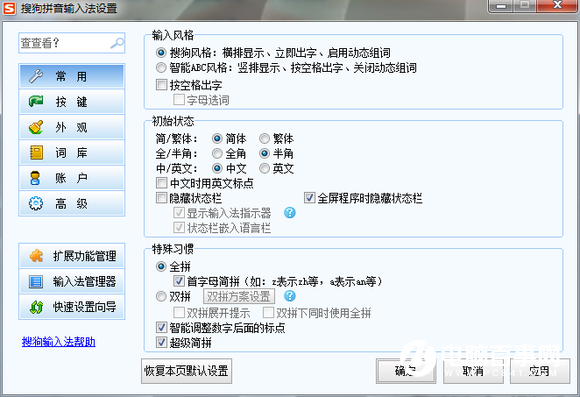
就会跳出这么一个框,点击高级里面的自定义短语设置
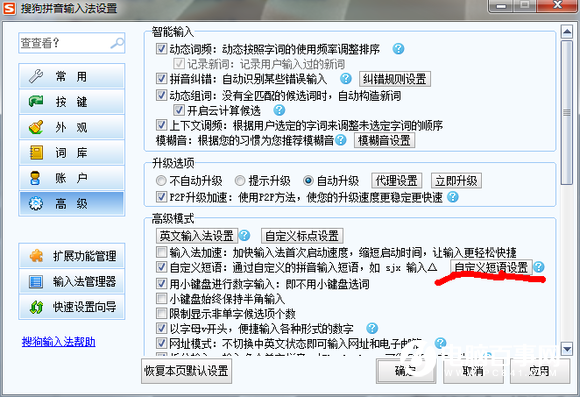
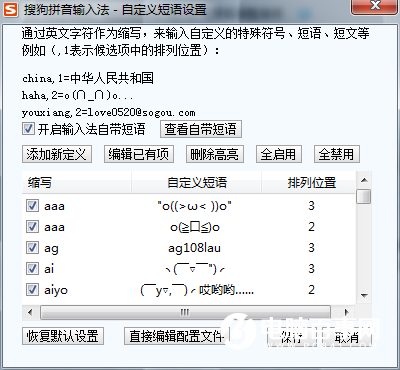
就会跳出这个选项……【因为楼主已经设置过很多颜文字了,所以界面不一样没关系的】
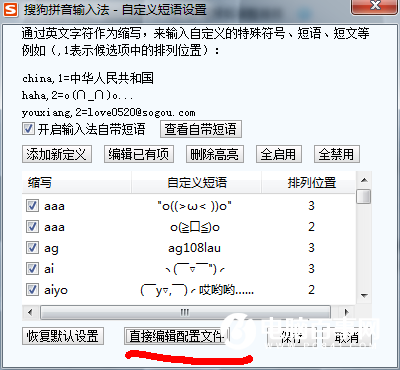
点击直接配置文件
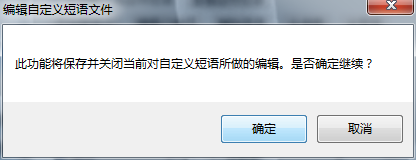
点击确定
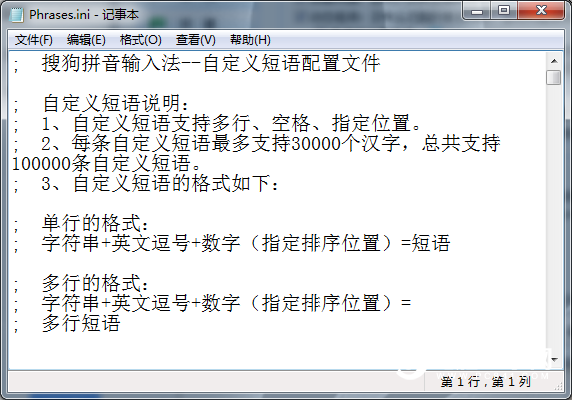
跳出这么一个文本
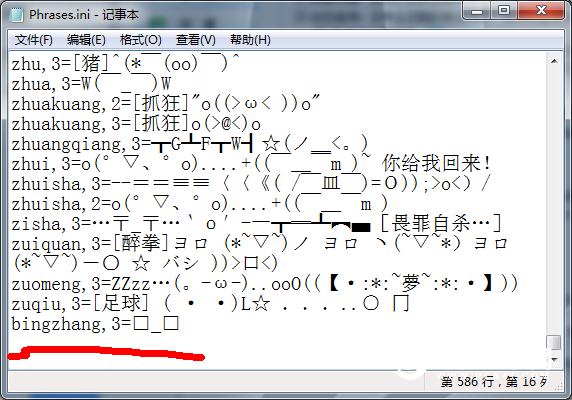
把这一句复制进去:bingzhang,3=눈_눈 【这里要注意,楼主设置的快捷语句是兵长妹子们可以自己换格式就是设置的语句加上,3= 还有上面显示的不对打出来是正确的】
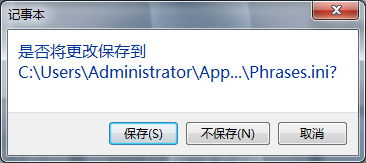
点击保存

这样你就可以打出兵长专用颜文字了눈_눈(显示的不对不过打出来是对的请放心)




